Es passiert schneller, als man denkt: Zwischen all den verschiedenen Passwörtern für E-Mail, Online-Shops und Käufe-Dienste kann auch mal das Apple Account Passwort verloren gehen. Gerade weil wir es nicht täglich eingeben müssen, geht es leicht in Vergessenheit.
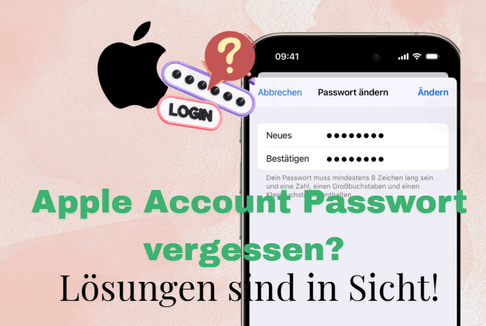
Die gute Nachricht: Wenn du dein Apple Account Passwort vergessen hast, gibt es einfache und sichere Wege, es zurückzusetzen – und schon bald hast du wieder vollen Zugriff auf deine Apple-Welt.
Was tun, wenn du dein Apple-ID-Passwort nicht mehr weißt? [Ausblenden]
- Passwort vom Apple Account gespeichert? Schnellcheck vorab

- Passwort für Apple Account vergessen auf einem vertrauenswürdigen Gerät ändern
- Passwort über die Apple-Website zurücksetzen (iforgot.apple.com)
- Passwort mit der Apple Support App auf einem geliehenen Gerät zurücksetzen
- Passwort von Apple Account vergessen: Account direkt vom Gerät entfernen
Was tun, wenn du dein Apple-ID-Passwort nicht mehr weißt?
Dein Apple Account (vorher als Apple ID genannt) ist der Schlüssel zu allen wichtigen Diensten wie App Store, iCloud und Apple Music. Wenn du dein Passwort für Apple ID vergessen hast, musst du dir keine Sorgen machen: Es gibt mehrere einfache Wege, um wieder Zugriff auf dein Konto zu bekommen. Hier zeigen wir dir alle Möglichkeiten im Überblick.
1. Passwort vom Apple Account gespeichert? Schnellcheck vorab
Bevor du dein Apple Account Passwort zurücksetzt, prüfe, ob es vielleicht schon sicher gespeichert ist. Bist du auf einer Webseite in deinem Apple-Account eingeloggt und hast seitdem dein Passwort nicht geändert? Dann besteht die Möglichkeit, dass bestimmte Anwendungen dein Passwort für deinen Apple-Account gespeichert haben. Um deine Zeit zu sparen, solltest du schnell überprüfen, ob dein Apple-Account-Passwort in den gespeicherten Passwörtern auf deinem iPhone enthalten ist.
- Gespeicherte Passwörter im iPhone/iPad unter Einstellungen > Passwörter prüfen und ansehen.
- In Passwortmanagern wie Passwort-App, 1Password oder Bitwarden.
- In deinem Browser (z. B. Safari, Chrome).
Vorteile:
- Vermeidung unnötiger Änderungen: Wenn dein Passwort bereits sicher gespeichert ist, vermeidest du unnötige Änderungen und die damit verbundenen Risiken, wie z. B. das Vergessen des neuen Passworts.
- Zeitersparnis: Durch die Überprüfung kannst du Zeit sparen, die du sonst für das Zurücksetzen des Passworts aufwenden müsstest.
2. Passwort für Apple Account vergessen auf einem vertrauenswürdigen Gerät ändern
Hast du dein Apple-ID-Passwort vergessen oder ist es nicht korrekt gespeichert? Kein Problem! Wenn du Zugriff auf ein vertrauenswürdiges Gerät hast, kannst du dein Passwort direkt ändern und den Zugriff auf dein Apple-Konto wiederherstellen.
So änderst du dein vergessenes Apple-ID-Passwort:
iPhone oder iPad:
Schritt 1. Öffne die Einstellungen.
Schritt 2. Tippe auf [Dein Name] > Passwort & Sicherheit.
Schritt 3. Wähle Passwort ändern und folge den Anweisungen. Gib deine aktuelle Apple-ID und das neue Passwort ein.
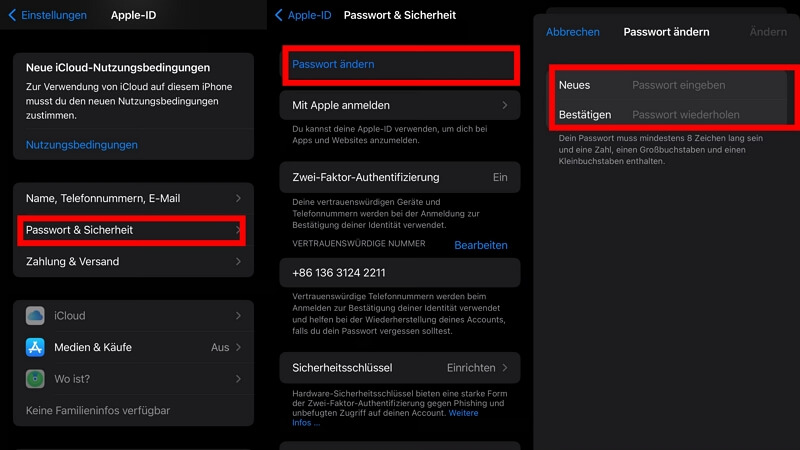
Mac:
Schritt 1. Gehe zu Systemeinstellungen > Apple-ID.
Schritt 2. Klicke auf Passwort & Sicherheit.
Schritt 3. Wähle Passwort ändern.
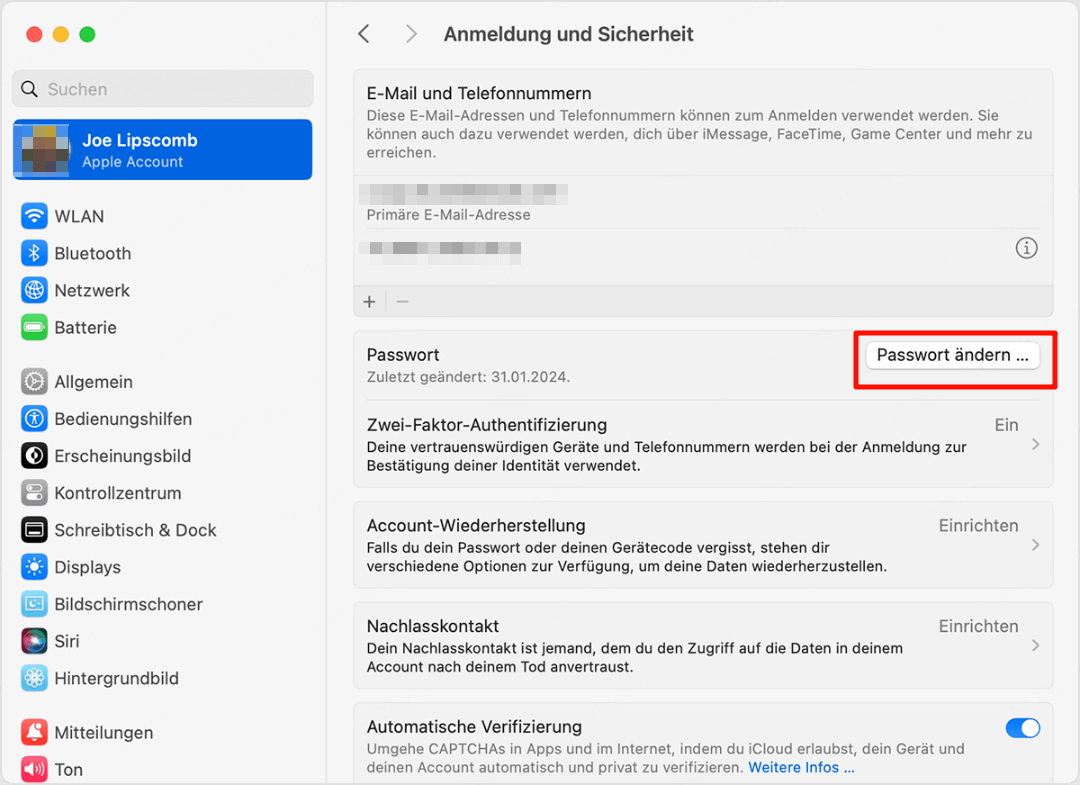
Vorteile:
- Apple erkennt dein Gerät als vertrauenswürdig. So kannst du dein vergessenes Apple ID Passwort ohne großen Aufwand zurücksetzen.
3. Passwort über die Apple-Website zurücksetzen (iforgot.apple.com)
Falls du keinen direkten Zugriff auf ein vertrauenswürdiges Gerät hast, kannst du auch die Apple-ID-Website nutzen, um dein vergessenes Passwort von Apple ID zurückzusetzen. Hier sind die Schritte.
Schritt 1. Besuche die Apple-ID-Website: Gehe zu iforgot.apple.com und klicke auf „Passwort vergessen“.
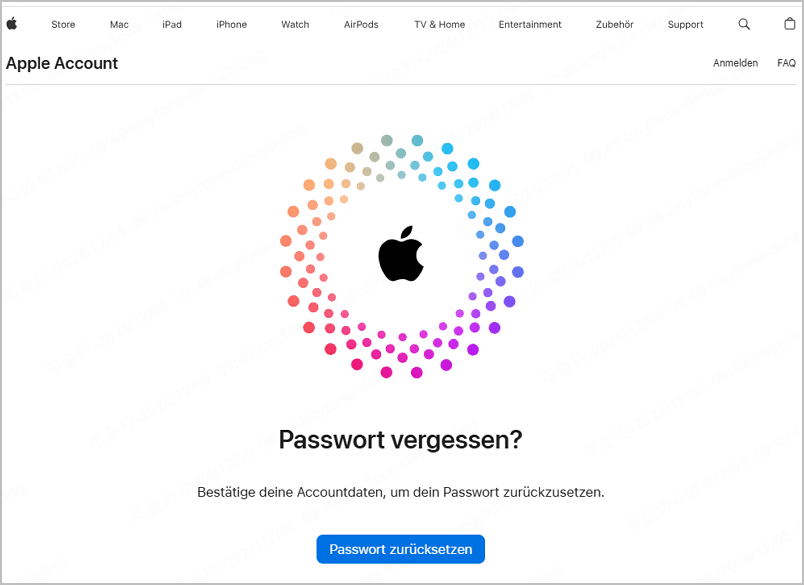
Schritt 3. Wähle die Rücksetzungsmethode: Wähle eine geeignete Methode, um dein Passwort zurückzusetzen, z. B. über E-Mail, Telefon oder Sicherheitsfragen.
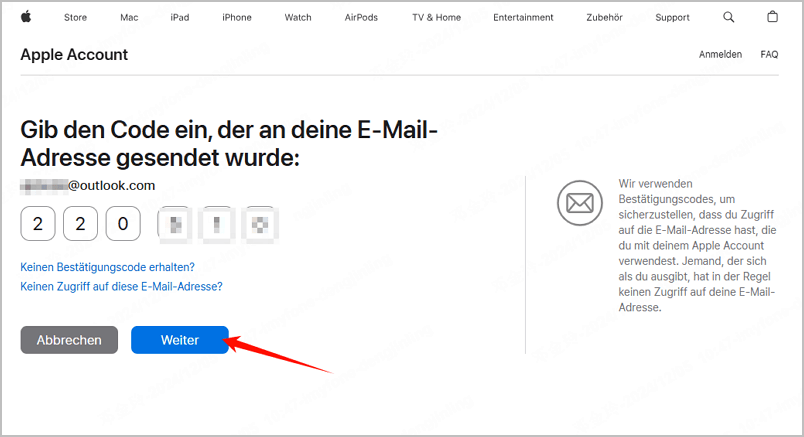
Schritt 4. Folge den Anweisungen: Folge den Anweisungen auf dem Bildschirm, um dein Passwort zurückzusetzen und ein neues zu erstellen.
Hinweis: Dieser Prozess kann je nach Situation etwas länger dauern, da Apple deine Identität gründlich überprüft.
Vorteile:
- Zugriff von überall: Du kannst von jedem Gerät mit Internetzugang auf die Apple-ID-Website zugreifen.
- Sichere Passwortrücksetzung: Die Apple-ID-Website bietet eine sichere Umgebung für die Passwortrücksetzung.
- Einfache Anleitung: Die Website führt dich durch den Prozess Schritt für Schritt.
4. Apple Account Passwort mit der Apple Support App auf einem geliehenen Gerät zurücksetzen
Wenn du keinen Zugriff auf ein vertrauenswürdiges Gerät hast, aber ein geliehenes Gerät nutzen kannst, kannst du die Apple Support App verwenden, um dein Apple-ID-Passwort zurückzusetzen. Hier sind die Schritte:
Schritt 1. Lade die Apple Support App herunter: Wenn du noch nicht bereits die Apple Support App auf deinem geliehenen Gerät installiert hast, kannst du sie aus dem App Store herunterladen.
Schritt 2. Öffne die Apple Support App und wähle „Apple Account“ unter „weitere Produkte“.
Schritt 3. Tippe auf „Apple Account-Passwort vergessen“ und dann auf „Passwort zurücksetzen“.
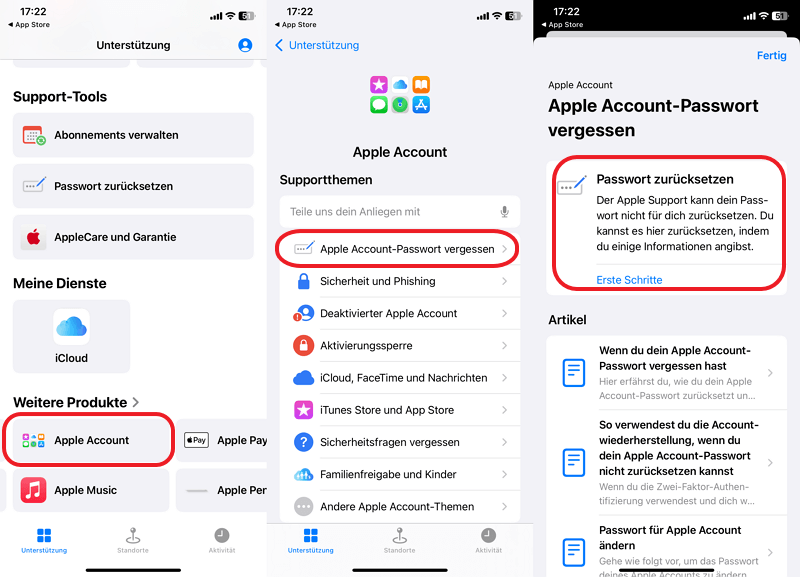
Schritt 4. Klicke auf „Anderer Person helfen“.
Schritt 5. Gib deine E-Mail Adresse oder Telefonnummer für Apple-Account ein und folge den Anweisungen.
Schritt 6. Bestätige deine Identität und gib dein neues Passwort ein.
Wichtig: Stelle danach sicher, dass du nicht in deinem Apple- Account auf dem geliehenen Gerät eingeloggt bist, und denke daran, dich abzumelden, falls du es versehentlich doch tust!
Vorteile:
- Einfacher Zugriff: Die App bietet eine einfache Möglichkeit, Hilfe bei der Passwortrücksetzung zu erhalten.
- Sichere Umgebung: Die App führt dich durch einen sicheren Prozess zur Passwortrücksetzung.
- Keine Notwendigkeit für ein vertrauenswürdiges Gerät: Du kannst ein geliehenes Gerät nutzen, um dein Passwort zurückzusetzen.
5. Passwort von Apple Account vergessen: Account direkt vom Gerät entfernen
Wenn du dein Apple-ID-Passwort vergessen hast und keinen Zugriff auf ein vertrauenswürdiges Gerät oder die Apple-ID-Website hast, kannst du den Apple-Account direkt vom Gerät mit iMyFone LockWiper entfernen.
- Keine Notwendigkeit für Apple-ID oder Passwort: Entfernt den Apple-Account ohne Kenntnis der Zugangsdaten.
- Schnelle und einfache Lösung: Führt den Entfernungsprozess schnell und sicher durch.
- Einfache Bedienung: Benutzerfreundliche Oberfläche für eine einfache Nutzung.
- Sichere Datenlöschung: Löscht alle Daten sicher und effektiv.
- Kompatibilität mit allen iOS-Versionen: Funktioniert mit iOS 7.0 bis iOS 18.
Schritt-für-Schritt-Anleitung:
Schritt 1. Herunterladen und installieren: Lade iMyFone LockWiper herunter und installiere es auf deinem Computer.
Schritt 2. Öffne das Programm: Starte LockWiper und wähle die Option „Apple ID entsperren“.

Schritt 3. Verbinden des Geräts: Verbinde dein iOS-Gerät über USB mit dem Computer.
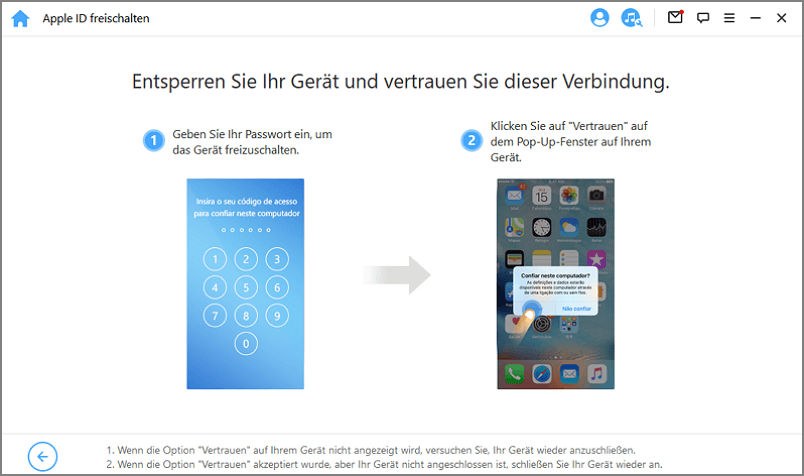
Schritt 4. Entfernen des Apple-Accounts: Klicke auf „Start“, um den Entfernungsprozess zu beginnen.
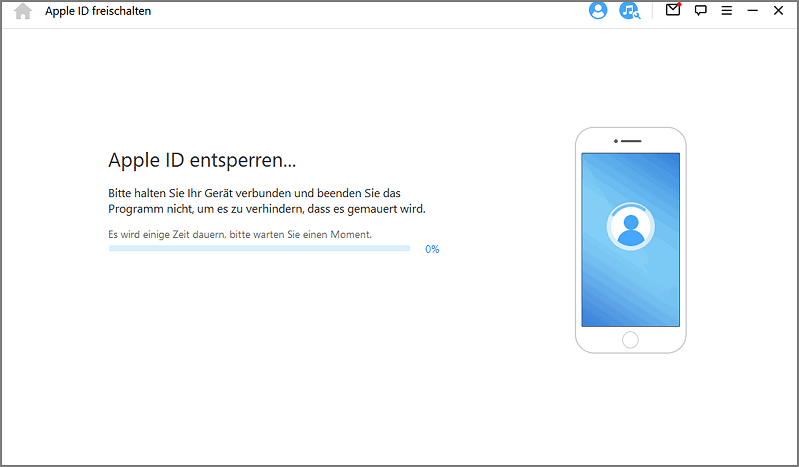
Warten auf die Fertigstellung: Warte, bis der Prozess abgeschlossen ist. Das Gerät wird neu gestartet.
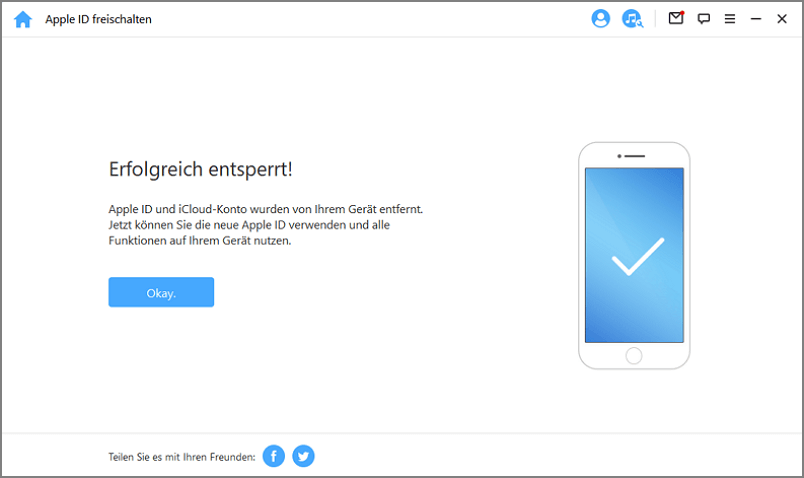
❓ Kann ich mein Apple-ID-Passwort ohne E-Mail oder Telefonnummer zurücksetzen?
Fazit
Auch wenn es im ersten Moment stressig wirkt – wenn du dein Apple-ID-Passwort vergessen hast, stehen dir mehrere einfache Wege offen, es zurückzusetzen. Nutze am besten ein vertrauenswürdiges Gerät, um Zeit zu sparen. Und vergiss nicht: Ein sicherer Passwort-Manager hilft dir in Zukunft, solche Situationen zu vermeiden!





